Unity의 그림자 가이드
프로젝트의 시각적 매력을 향상시키려는 초보 Unity 개발자라면 그림자를 이해하고 구현하는 것이 상당한 차이를 만들 수 있습니다. 그림자는 장면에 깊이와 현실감을 더해 물체가 광원과 사실적으로 상호 작용하도록 만듭니다. 이 가이드에서는 Unity에서 그림자를 활성화하는 기본 사항을 안내하고 라이트맵을 사용하여 추가 최적화를 살펴봅니다.

- Sharp Shadows 툴킷 확인
그림자 활성화 Unity
1단계: Unity 프로젝트 열기
- Unity 프로젝트를 열고 그림자를 투사할 객체가 있는 장면을 엽니다.
2단계: 방향성 조명 설정
- 장면 계층 구조에서 "Directional Light"을 찾으세요. 이 조명은 Unity의 햇빛을 시뮬레이션합니다.
- Inspector 창에서 속성에 액세스하려면 "Directional Light"을 선택하세요.
3단계: 그림자 설정
- Inspector에서 아래로 스크롤하여 "Shadow Type" 드롭다운을 찾습니다.
- 원하는 대로 "Soft Shadows" 또는 "Hard Shadows"을 선택하세요.
4단계: 그림자 거리 및 해상도 조정
그림자 거리와 해상도는 프로젝트의 품질 설정에서 조정할 수 있습니다.
- 그림자 범위를 제어하려면 "Shadow Distance"을 수정하세요.
- 품질과 성능의 균형을 맞추도록 "Shadow Resolution"를 수정하세요.
5단계: 객체의 그림자 비활성화
특정 객체에서 그림자 투사를 비활성화하려면 아래 단계를 따르십시오.
- 장면에서 개체를 선택합니다.
- Inspector에서 "Mesh Renderer" 또는 "Renderer"에서 파생된 구성 요소를 찾습니다.
- "Cast Shadows" 설정을 적절한 값으로 변경합니다.
- "Receive Shadows" 확인란을 선택하거나 선택 취소하여 객체가 그림자를 받을지 여부를 제어할 수도 있습니다.
6단계: 현장 관찰
- 실시간 그림자를 보려면 장면을 관찰하세요.
그림자 문제 해결:
장면에 그림자가 표시되지 않으면 다음을 고려하십시오.
- 방향성 조명 각도: 광선이 개체에 닿도록 방향성 조명의 위치를 확인하세요. 회전을 실험해 보세요.
- 개체 설정: 그림자를 투사하려는 개체에 "Cast Shadows" 옵션이 활성화되어 있는지 확인하십시오.
- 라이트맵 해상도: 라이트맵을 사용하는 경우 정적 객체의 라이트맵 해상도가 충분한지 확인하세요. 필요한 경우 늘리십시오.
- 셰이더 호환성: 일부 셰이더는 그림자와 호환되지 않을 수 있습니다. Unity's 표준 셰이더 또는 그림자 호환성을 위해 설계된 셰이더로 테스트하세요.
- 실시간 vs. 베이킹: 객체가 정적으로 표시된 경우 실시간 그림자가 나타나지 않을 수 있습니다. 실시간 또는 구운 그림자를 선택하세요.
- 품질 설정의 그림자 거리: 프로젝트의 품질 설정에서 "Shadow Distance" 설정을 확인하세요. 현재 카메라와의 거리보다 거리를 낮게 설정하면 특정 거리에서는 그림자가 보이지 않을 수 있습니다.
라이트맵으로 그림자 최적화
Unity 정적 객체에 대한 고급 최적화 기술로 라이트맵을 제공하여 실시간 계산의 필요성을 줄입니다.
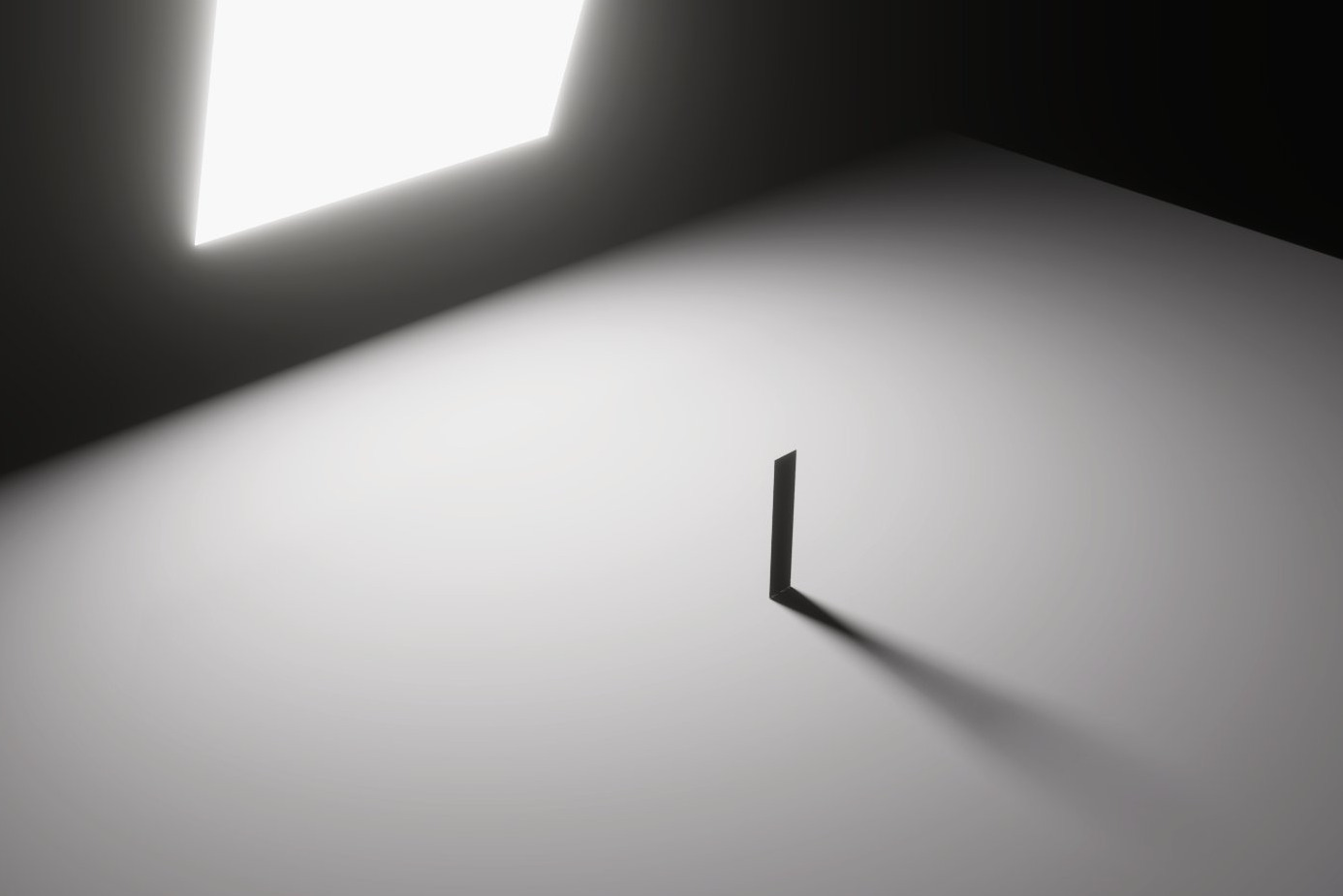
- Check Bakery - GPU 라이트매퍼
1단계: 개체를 정적으로 표시
- 장면에서 정적 개체를 선택합니다.
- 인스펙터에서 "Static" 체크박스를 체크하세요.
2단계: 라이트맵 설정 구성
- 'Window -> Rendering -> Lighting'으로 이동하여 조명 창을 엽니다.
- "Lightmapping" 섹션까지 아래로 스크롤합니다.
- "Lightmapper"을 "Progressive" 또는 "Enlighten"로 설정합니다.
- "Generate Lighting"을 클릭하여 라이트 맵을 굽습니다.
3단계: 실시간 그림자와 구운 그림자 조정
- 동적 개체에 실시간 그림자를 사용합니다.
- 정적 객체의 경우 라이트맵에서 구운 그림자를 사용하세요.
4단계: 테스트 및 반복
- 재생을 눌러 장면을 테스트하세요. 설정을 조정하고 반복하여 시각적 품질과 성능 사이에서 원하는 균형을 얻습니다.
결론
Unity에서 그림자를 성공적으로 활성화하고 최적화된 그림자 렌더링을 위해 라이트맵을 탐색했습니다. 다양한 설정을 실험하고, 장면에 미치는 영향을 관찰하고, 시각적으로 멋진 Unity 프로젝트를 만드는 여정을 계속하세요.